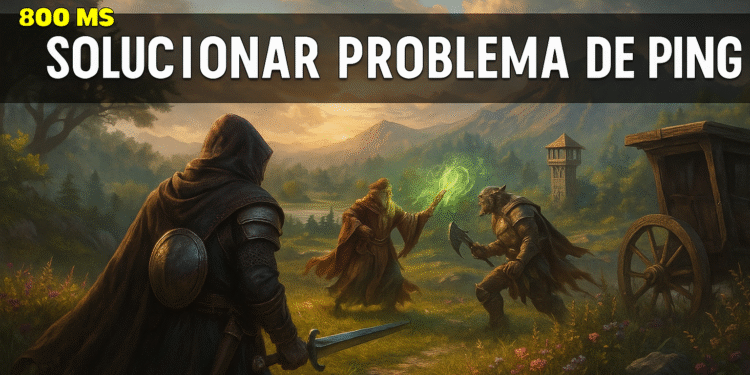Hoe je een hoge ping in online games kunt oplossen ⚡ 5 eenvoudige stappen!
PING meet snelheid De snelheid waarmee een signaal door je computer wordt verzonden en ontvangen. Het is een maatstaf voor latentie die aangeeft hoe lang het duurt voordat een game je acties in realtime herkent.
Professionele gamers nemen vaak maatregelen zoals het upgraden van hun hardware of het gebruiken van snellere internetverbindingen om hoge pings te voorkomen. Hoewel het upgraden van je apparatuur en het verbeteren van je verbinding essentieel zijn, zijn er ook softwarematige aanpassingen die je ping aanzienlijk kunnen verlagen.
Waarom heb ik zo'n hoge ping?
Er zijn verschillende oorzaken die kunnen leiden tot hoge ping-problemen in online games. Dit zijn de meest voorkomende redenen:
- De WiFi-router wordt geblokkeerd door muren of obstakels.
- Uw internetsnelheid is traag of instabiel.
- Er zijn te veel apparaten tegelijkertijd verbonden met het netwerk.
- Toepassingen die op de achtergrond draaien, verbruiken bandbreedte.
- Onjuiste firewallconfiguratie blokkeert verbindingen.
- Gebruik van VPN o conexiones Proxy que aumentan la latencia.
- De gameservers zijn down of overbelast.
Als je tijdens het gamen een hoge ping ervaart, vind je hier een stapsgewijze handleiding om het probleem op te lossen. 🚀
1. Start uw netwerk opnieuw op
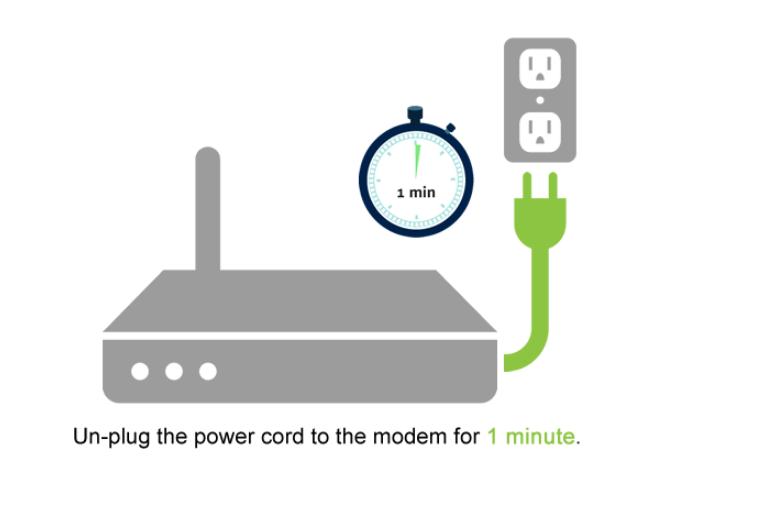
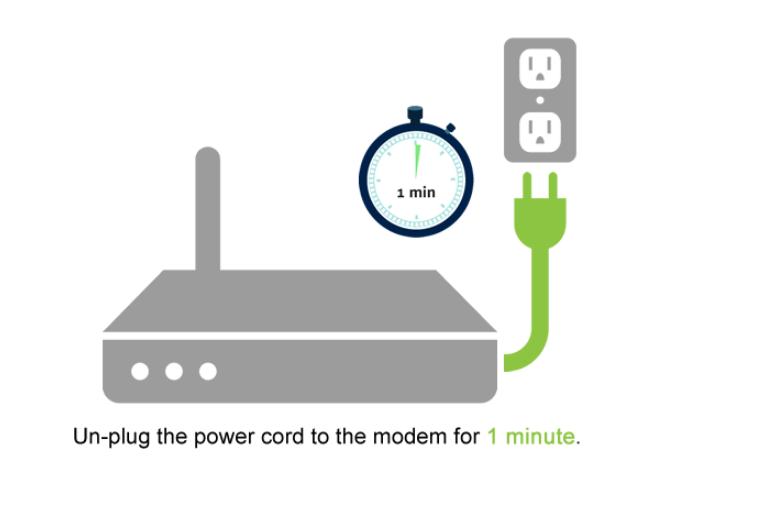
Regelmatig je netwerk opnieuw opstarten kan problemen met een hoge ping voorkomen. Haal hiervoor de stekker van je modem of router uit het stopcontact, wacht ongeveer een minuut en sluit hem weer aan. Dit lost conflicten meestal op en verbetert de reactiesnelheid.
2. Sluit de Ethernet-kabel aan


Wifi kan instabiel zijn als je router ver weg staat of geblokkeerd is. Voor een stabielere verbinding kun je je pc rechtstreeks op je modem of router aansluiten met een ethernetkabel. Zo profiteer je van een veel lagere ping tijdens het gamen.
3. Netwerkstuurprogramma's bijwerken
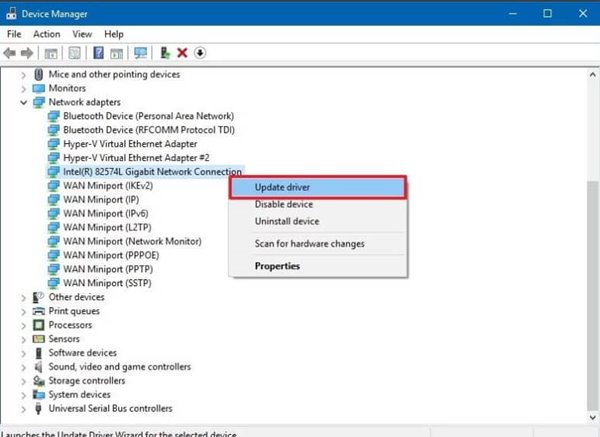
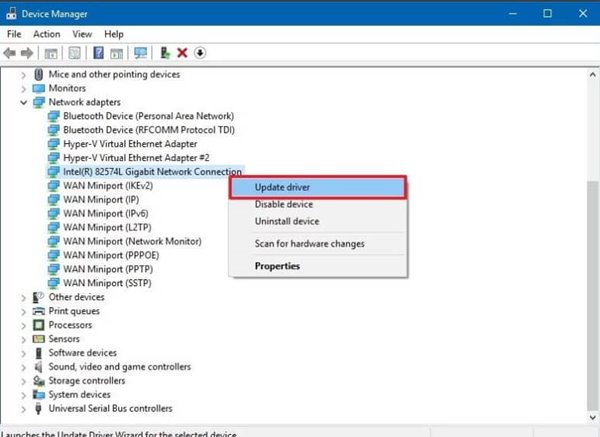
Verouderde of beschadigde drivers kunnen de latentie verhogen en de kwaliteit van uw verbinding beïnvloeden. Zorg ervoor dat u de nieuwste drivers gebruikt. netwerkadapter bijgewerkt op uw pc om te profiteren van de best mogelijke configuratie.
4. Wis de DNS-cache
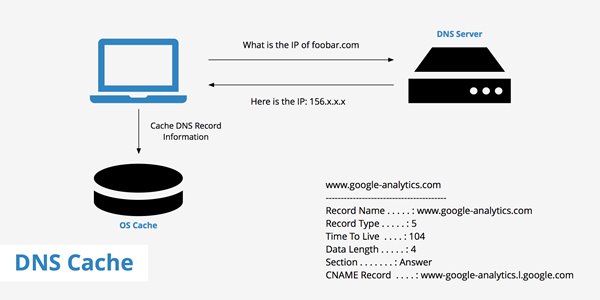
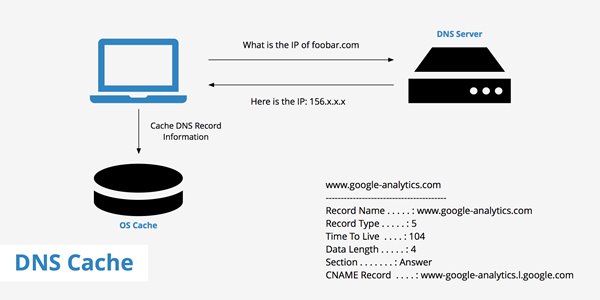
Hoewel DNS-caching geen directe invloed heeft op de gameplay, verbetert een stabiele DNS je online ervaring. Het gebruik van openbare DNS-servers zoals Google DNS kan je verbinding versnellen en veelvoorkomende problemen oplossen.
5. Stel uw IP-adres opnieuw in
Als anderen oplossingen werken niet, reset Uw IP-adres kan de sleutel zijn. Dit proces wist de DNS-cache en vernieuwt uw IP-adres voor een nieuwe verbinding.
Om dit te doen:
- schrijft CMD Klik met de rechtermuisknop in Windows Search en selecteer Uitvoeren als beheerder.
- Voer in het opdrachtpromptvenster de volgende opdrachten één voor één in:
ipconfig /flushdnsipconfig /registerdnsipconfig /releaseipconfig /vernieuwenNetsh winsock reset
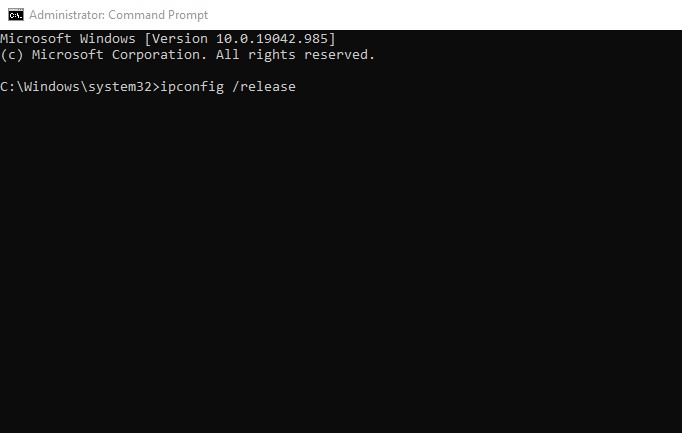
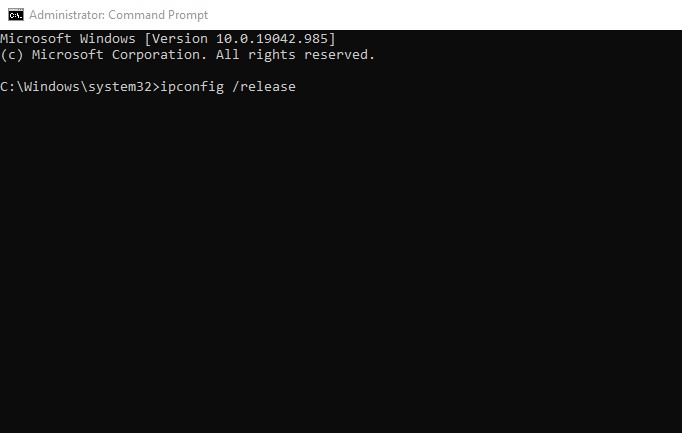
Schrijf dan Uitgang Sluit het venster en druk op Enter. Je IP-adres wordt vernieuwd en is klaar voor een betere verbinding!
6. Selecteer een nabijgelegen gameserver
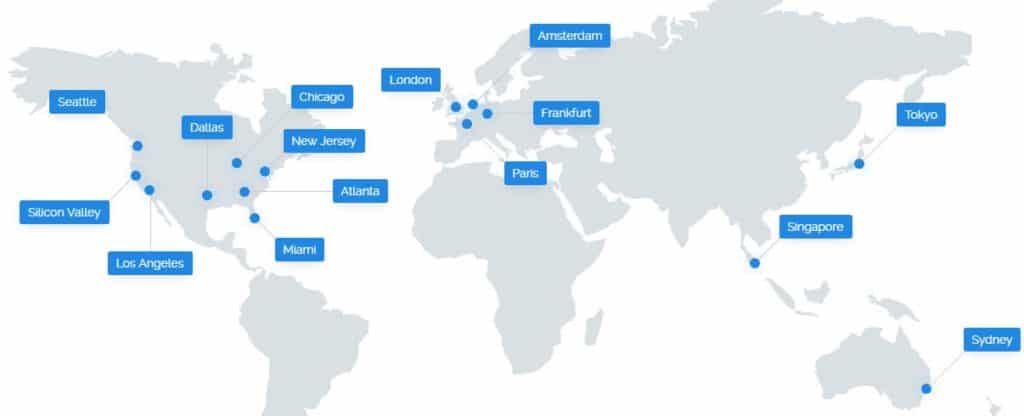
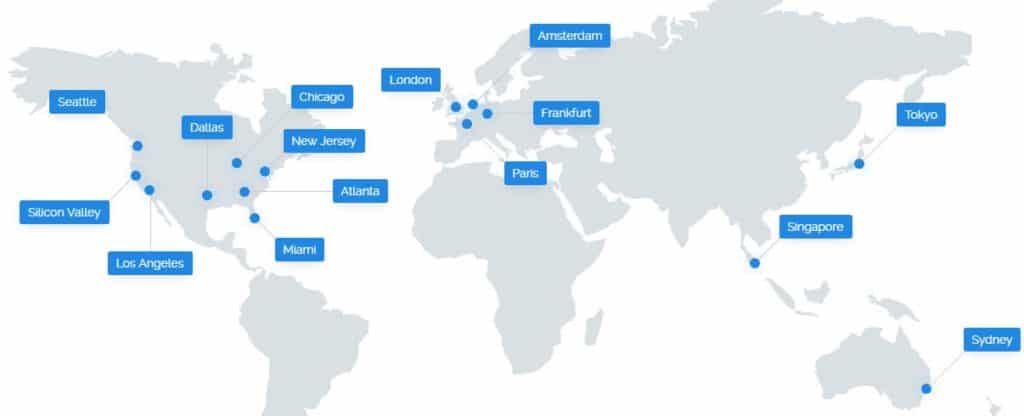
De afstand tot de server heeft direct invloed op je ping. Hoe verder weg, hoe hoger de latentie. Selecteer een server in de buurt voordat je begint met spelen. Als je bijvoorbeeld in Mexico bent en PUBG speelt, kies dan een server in Noord- en Zuid-Amerika om de ping te verlagen en de gameplay vloeiender te maken.
7. Gebruik een VPN-oplossing
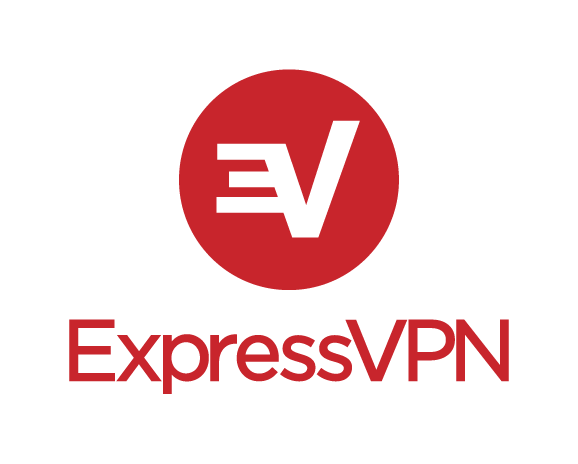
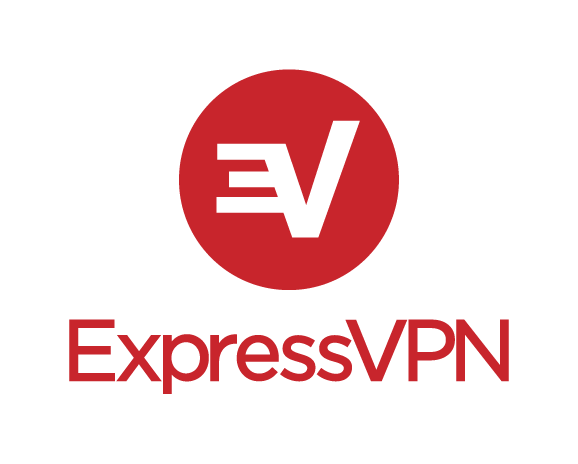
Als al het andere faalt, kan een VPN je vriend zijn. Door je virtuele locatie te wijzigen naar een locatie dicht bij de gameserver, kun je de latentie verminderen. Kies voor een premium VPN-service voor optimale snelheid en veiligheid.
8. Andere basistips om de ping te verbeteren
Om uw verbinding te optimaliseren, kunt u naast de hierboven genoemde methoden ook het volgende overwegen:
- Sluit achtergrondprocessen die bandbreedte verbruiken.
- Controleer of de gameservers actief zijn.
- Controleer of uw firewall de verbinding van uw game niet blokkeert.
- Koppel onnodige apparaten los van uw WiFi-netwerk.
- Herstel indien nodig de in-game instellingen.
Met deze strategieën kun je genieten van soepelere, ononderbroken games. Deel deze tips met je gamevrienden, zodat ook zij hun game-ervaring kunnen verbeteren! 🎮🔥